Cara menyimpan dan mengekspor percakapan di Chat GPT
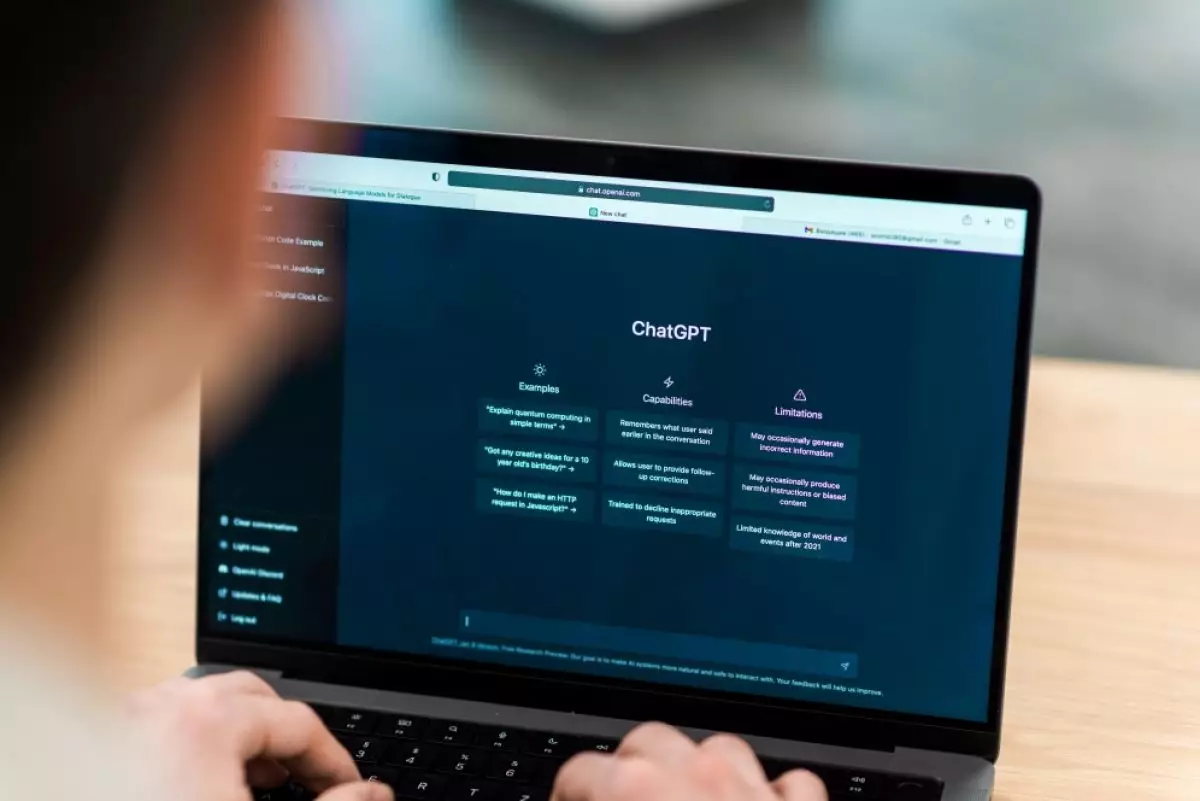
Cara menyimpan dan mengekspor percakapan di Chat GPT
1. Buka platform Chat GPT di Google Chrome dengan mengunjungi link chat.openai.com dan masuk dengan akun gmail

-
ChatGPT dari OpenAI tengah ramai di medsos, simak penjelasan dan cara menggunakannya OpenAI membuat fitur ChatGPT agar memberikan gaya penulisan layaknya manusia secara natural.
-
OpenAI siapkan fitur memori digital ChatGPT untuk memudahkan pengguna berinteraksi dengan chatbot OpenAI menyatakan pengguna akan memiliki seperangkat alat yang dapat dipahami untuk melindungi privasi mereka
-
Kini ChatGPT Plus memiliki memori yang lebih baik, bisa menyimpan data yang kamu masukkan sebelumnya AI akan mereferensikan bank memori tersebut dan menggunakan data yang dipelajarinya
2. Setelah itu download dan pasang ShareGPT sebagai ekstensi di Google Chrome

3. Kembali pada halaman Chat GPT, kemudian reload halaman tersebut. Tombol share akan muncul di sebelah tombol Regenerate

4. Jika ingin menyimpan teks pada Chat GPT, tekan tombol share. Pada halaman baru, lalu klik ikon save, nantinya pengguna akan diminta untuk masuk ke akun gmail dan teks akan disimpan di akun tersebut

5. Jika ingin mengekspor percakapan Chat GPT, pengguna dapat menekan ikon tautan, tautan akan langsung tercopy dan bisa dibagikan ke siapa saja. Pengguna juga dapat melihat berapa orang yang sudah menyimpan dan melihat percakapan yang dibagikan tersebut

RECOMMENDED ARTICLE
- Cara sederhana memasang ChatGPT di spreadsheet, semua pekerjaan selesai dalam sekejap
- Google akan menambahkan fitur AI pada mesin pencari konvensional
- Amazon luncurkan Bedrock, jadi saingan ChatGPT dan Dall-E
- Pakai plugin ini, ChatGPT dapat langsung digunakan di Windows tanpa harus masuk web browser
- ChatGPT tak bisa digunakan karena melebihi kapasitas pemakaian? Ini 5 website gratis penggantinya
HOW TO
-

10 Model GPT di 2025 untuk otomatisasi kerjaan kantoran, awalnya butuh berjam-jam kini sedetik selesai
-

Terbaru di 2025, ini cara menonaktifkan smartphone dari jarak jauh jika dicuri
-

Cara sederhana menghilangkan Recent Files pada Windows 11 di PC dan laptop, amankan privasi sekarang!
-

Cara bikin format tulisan dicoret, tebal, atau miring di komentar YouTube, ini trik biar terlihat beda
-

Cara mengunci folder dan aplikasi di MacOS, data pribadi dijamin aman dari jangkuan hacker
TECHPEDIA
-

10 Cara download gambar di Pinterest kualitas HD, cepat dan mudah dicoba
-

Cara download game PS2 dan PS3 di laptop dan HP, bisa main berdua
-

10 Fitur canggih iPhone 16E, bakal jadi HP Apple termurah di bawah Rp 10 juta?
-

10 HP Xiaomi in bakal kebagian AI DeepSeek, bisa kalahkan AI dari Google atau ChatGPT?
-

Waspada, undangan pernikahan palsu lewat HP ini berisi virus berbahaya
LATEST ARTICLE
HOW TO Selengkapnya >
-
![10 Model GPT di 2025 untuk otomatisasi kerjaan kantoran, awalnya butuh berjam-jam kini sedetik selesai]()
10 Model GPT di 2025 untuk otomatisasi kerjaan kantoran, awalnya butuh berjam-jam kini sedetik selesai
-
![Terbaru di 2025, ini cara menonaktifkan smartphone dari jarak jauh jika dicuri]()
Terbaru di 2025, ini cara menonaktifkan smartphone dari jarak jauh jika dicuri
-
![Cara sederhana menghilangkan Recent Files pada Windows 11 di PC dan laptop, amankan privasi sekarang!]()
Cara sederhana menghilangkan Recent Files pada Windows 11 di PC dan laptop, amankan privasi sekarang!
-
![Cara bikin format tulisan dicoret, tebal, atau miring di komentar YouTube, ini trik biar terlihat beda]()
Cara bikin format tulisan dicoret, tebal, atau miring di komentar YouTube, ini trik biar terlihat beda


















